《钉钉》停用运动功能教程
2023-08-18 15:42:36
编辑:
钉钉如何停用运动功能?相信还有许多使用钉钉用户还不知道怎么停用的吧,今天小编就为大家带来钉钉如何停用运动功能的详细介绍,感兴趣用户可以和小编一起持续关注哦。
钉钉怎么停用运动功能
1第一步,点击运动
我们打开钉钉软件,然后我们点击软件中的运动的功能,如图所示。
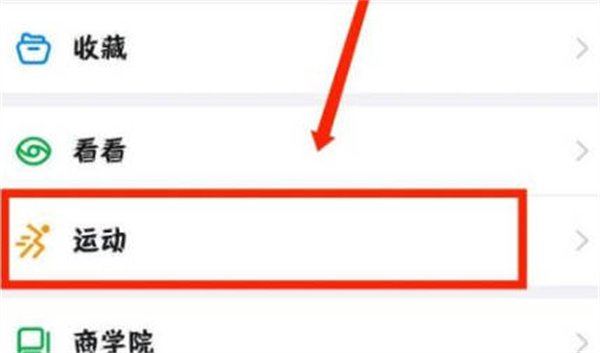
第二步,点击更多
我们进入运动之后然后我们点击右上角的更多的选项,如图所示。
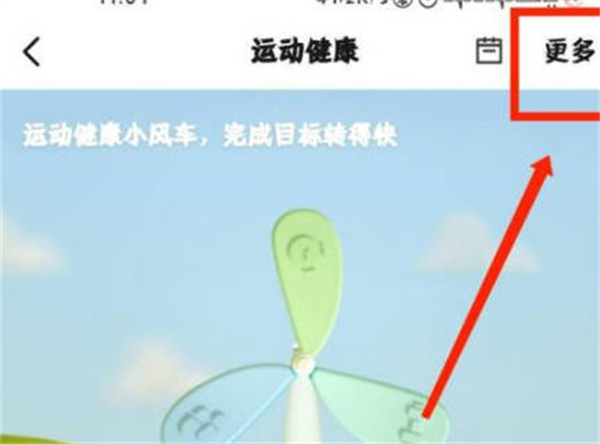
第三步,点击设置
我们进入更多之后,然后我们点击里面的设置的功能。
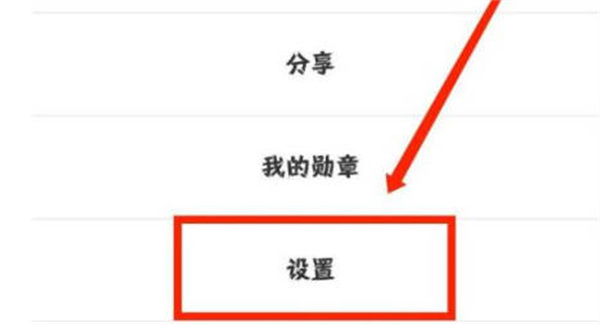
第四步,停用钉钉运动
我们进入设置之后,然后我们点击下面的停用钉钉运动即可。
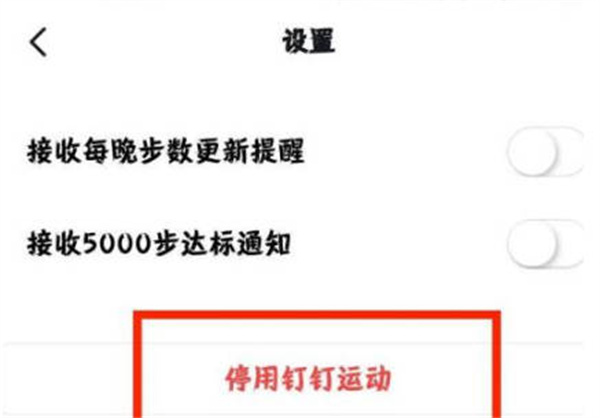
结语
今天小编为大家带来的钉钉如何停用运动功能到这里就结束了,屏幕前的用户有没有学会呢,本网站将持续为大家带来最新软件教程的分享感兴趣用户可以给小编点一个关注。
相关下载
更多+
相关攻略
-
 《钉钉》回收站功能位置介绍软件教程2023-12-11
《钉钉》回收站功能位置介绍软件教程2023-12-11 -
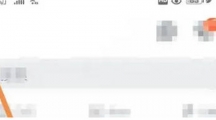 《钉钉》产品在哪里查看图文攻略2023-09-14
《钉钉》产品在哪里查看图文攻略2023-09-14 -
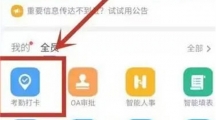 《钉钉》设置蓝牙打卡范围教程图文攻略2023-09-12
《钉钉》设置蓝牙打卡范围教程图文攻略2023-09-12 -
 《钉钉》视频怎么设置虚拟背景图文攻略2023-09-09
《钉钉》视频怎么设置虚拟背景图文攻略2023-09-09 -
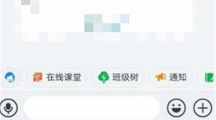 《钉钉》会议共享屏幕教程图文攻略2023-08-29
《钉钉》会议共享屏幕教程图文攻略2023-08-29
